اگر نیاز به راهکارهای افزایش سرعت آیفون دارید، باید در مورد عملکرد این سیستمعامل بدانید. با گذشت زمان و استفاده مداوم از آیفون، ممکن است کاربران متوجه کاهش تدریجی سرعت عملکرد دستگاه خود شوند. این کندی میتواند تجربه کاربری را مختل کرده و باعث ایجاد نارضایتی شود، بهویژه در زمانهایی که نیاز به انجام سریع کارها داریم. عواملی مانند تجمع فایلهای موقت، برنامههای پسزمینه غیرفعال، پر شدن حافظه و بهروز نبودن سیستمعامل از جمله دلایلی هستند که میتوانند عملکرد گوشی را تحتتأثیر قرار دهند.
افزایش سرعت آیفون نهتنها باعث بهبود تجربه کاربری میشود، بلکه از کاهش کارایی دستگاه در طولانیمدت جلوگیری کرده و باعث استفاده بهینهتر از منابع سختافزاری آن میشود؛ بنابراین، انجام اقدامات لازم برای بهینهسازی و افزایش سرعت آیفون اهمیت ویژهای دارد تا کاربر بتواند بدون مشکل و با سرعت مناسب از دستگاه خود استفاده کند. آموزش افزایش سرعت آیفون با چند روش ساده را در ادامه مرور خواهیم کرد.
بیشتر بخوانید: ایردراپ آیفون چیست؟ نحوه کار با Airdrop به زبان ساده.

دلایل کمشدن سرعت گوشی ایفون
کاهش سرعت آیفون پس از مدتی استفاده امری معمول است که میتواند ناشی از عوامل مختلف باشد. این مشکلات ممکن است تجربه کاربری شما را مختل کنند و مانع از استفاده روان از دستگاه شوند:
- پر شدن حافظه داخلی: حافظه پر باعث کاهش عملکرد کلی گوشی میشود و سیستم را تحتفشار قرار میدهد.
- باز بودن برنامههای زیاد در پسزمینه: برنامههای باز میتوانند رم را اشغال کرده و باعث کندی دستگاه شوند.
- فایلهای کش و دادههای موقت: تجمع فایلهای موقت و کش مرورگرها و برنامهها میتواند حافظه را پرکرده و عملکرد را کاهش دهد.
- بهروزرسانی نشدن سیستمعامل iOS: نسخههای قدیمی iOS ممکن است شامل باگها و مشکلات عملکردی باشند که سرعت دستگاه را کاهش میدهند.
- استفاده از برنامههای سنگین: اپلیکیشنهای پرمصرف به منابع بیشتری نیاز دارند و میتوانند باعث کاهش سرعت کلی گوشی شوند.
- ضعف باتری: باتریهای فرسوده عملکرد گوشی را محدود میکنند تا از خاموشی ناگهانی جلوگیری شود.
- افکتهای بصری و انیمیشنهای زیاد: انیمیشنها و افکتهای حرکتی سیستم میتوانند منابع گرافیکی دستگاه را مصرف کرده و سرعت را کاهش دهند.
- پر شدن حافظه رم (RAM): اجرای همزمان چندین برنامه میتواند حافظه رم را پر کند و باعث کندی در پاسخدهی دستگاه شود.
- مشکلات نرمافزاری و باگها: نرمافزارهای ناپایدار و باگها ممکن است باعث عملکرد نادرست و کاهش سرعت شوند.
- عدم بهینهسازی برنامهها: برخی اپلیکیشنها بهدرستی بهینهسازی نشدهاند و در پسزمینه منابع بیشتری مصرف میکنند.
استفاده از راهکارهای افزایش سرعت آیفون در ادامه، مشکلات شما را در این خصوص رفع خواهد کرد.
بیشتر بخوانید: آموزش بازیابی فایل های پاک شده در آیفون
Motion در ایفون چیست؟
موشن در آیفون به مجموعهای از انیمیشنها و افکتهای بصری اطلاق میشود که برای بهبود تجربه کاربری و افزایش جذابیت رابط کاربری طراحی شدهاند. این افکتها شامل حرکتهای روان هنگام جابهجایی بین برنامهها، باز و بستهشدن اپلیکیشنها، انیمیشنهای کوچک در منوها و حتی زوم کردن روی آیکونها میشوند.
بااینحال، این ویژگیها میتوانند منابع گرافیکی و پردازشی دستگاه را مصرف کنند و در برخی مدلهای قدیمیتر یا هنگام کاهش ظرفیت عملکردی دستگاه، باعث کندی شوند. این موضوع در مورد افزایش سرعت آیفون هم کلیدی است. آیفون همچنین گزینهای به نام Reduce Motion را در بخش تنظیمات فراهم کرده است که با فعالکردن آن، این افکتهای بصری کاهش مییابند یا حذف میشوند. این قابلیت به کاربران اجازه میدهد تا با غیرفعالکردن برخی انیمیشنها، تجربه کاربری سریعتر و سبکتری داشته باشند، بهویژه برای کسانی که ممکن است از حرکتهای سریع صفحه دچار ناراحتی شوند.
بیشتر بخوانید: آموزش روشهای آسان دانلود از یوتیوب با آیفون.

آموزش افزایش سرعت آیفون
با گذشت زمان، گوشیهای آیفون نیز مانند هر دستگاه الکترونیکی دیگری ممکن است کند شوند. این مشکل میتواند به دلیل تجمع فایلهای زائد، برنامههای غیرفعال، حافظه پر، و یا حتی سیستمعامل قدیمی ایجاد شود. اگر متوجه شدهاید که آیفون شما دیگر همانند گذشته سریع عمل نمیکند، نگران نباشید. در این راهنما به شما توضیح خواهیم داد که چگونه میتوانید با انجام چند مرحله ساده، سرعت گوشی آیفون خود را افزایش دهید و آن را به وضعیت بهینه بازگردانید.
1. بستن برنامههای باز و غیرفعال
یکی از عواملی که میتواند باعث کاهش سرعت آیفون شود، تعداد زیاد برنامههای باز در پسزمینه است. باوجوداینکه سیستمعامل iOS بهگونهای طراحی شده که بهصورت خودکار برنامههای غیرفعال را مدیریت کند، اما باز ماندن تعداد زیادی از برنامهها در پسزمینه میتواند بهمرورزمان منابع دستگاه را مصرف کرده و باعث کاهش سرعت شود. با آموزش و نحوه غیرفعالکردن دانلود خودکار تلگرام در آیفون، میتوانید جلوی اضافه شدن اطلاعات به حافظه کش دیوایس خود را نیز بگیرید.
برای بستن برنامههای باز، کافی است دکمه Home یا نوار حرکت صفحه (در مدلهای جدید) را دو بار فشار دهید و از اینجا برنامههای باز را به سمت بالا بکشید تا بسته شوند. این کار به آزادسازی حافظه رم و بهبود عملکرد کلی دستگاه کمک خواهد کرد.
2. بهروزرسانی سیستمعامل iOS
بهروزرسانیهای نرمافزاری اپل نهتنها قابلیتها و امکانات جدیدی را به گوشی اضافه میکنند، بلکه شامل بهبودهای امنیتی و بهینهسازیهای عملکردی نیز هستند. اگر آیفون شما از نسخه قدیمی iOS استفاده میکند، ممکن است این نسخه باگها و مشکلاتی داشته باشد که باعث کندی دستگاه شود.
برای بهروزرسانی سیستمعامل، به تنظیمات (Settings) رفته و سپس به قسمت عمومی (General) و بهروزرسانی نرمافزار (Software Update) بروید. اگر بهروزرسانی جدیدی در دسترس باشد، آن را دانلود و نصب کنید. این کار میتواند به طور قابلتوجهی عملکرد دستگاه شما را بهبود بخشد.
3. پاکسازی حافظه و حذف فایلهای زائد
یکی دیگر از دلایل کندی آیفون، پر شدن حافظه دستگاه است. فایلهای غیرضروری مانند عکسها و ویدئوهای اضافی، فایلهای کش مرورگرها و برنامهها، و اپلیکیشنهایی که دیگر از آنها استفاده نمیکنید، میتوانند فضای زیادی از حافظه دستگاه را اشغال کنند و باعث کاهش عملکرد آن شوند.
برای آزادسازی فضای حافظه، به قسمت تنظیمات (Settings) و سپس عمومی (General) و ذخیرهسازی آیفون (iPhone Storage) بروید. در اینجا میتوانید ببینید که هر برنامه چقدر از حافظه دستگاه را اشغال کرده است و فایلها یا اپلیکیشنهای غیرضروری را حذف کنید. همچنین، با استفاده از گزینه Offload Unused Apps میتوانید به طور خودکار برنامههایی که بهندرت از آنها استفاده میکنید را از روی گوشی پاک کنید.
بیشتر بخوانید: چگونه آب و هوای ایفون را فعال کنیم؟
4. غیرفعال کردن انیمیشنها و افکتهای بصری
iOS شامل تعداد زیادی انیمیشن و افکتهای بصری است که ممکن است به چشم زیبا بیایند، اما این افکتها میتوانند مقدار قابلتوجهی از منابع دستگاه را مصرف کنند. اگر متوجه شدید که گوشی شما کند شده است، غیرفعالکردن این افکتها میتواند به بهبود عملکرد کمک کند.
برای کاهش افکتها، به تنظیمات (Settings) رفته و وارد قسمت عمومی (General) و دسترسیپذیری (Accessibility) شوید. در اینجا میتوانید گزینه Reduce Motion را فعال کنید. این کار باعث کاهش انیمیشنها و حرکتهای گرافیکی خواهد شد و عملکرد کلی دستگاه را سریعتر میکند.
5. پاکسازی تاریخچه مرورگرها و دادههای کش شده
مرورگرهای وب مانند Safari میتوانند با ذخیرهکردن تاریخچه و دادههای کش شده بهمرورزمان مقدار زیادی از حافظه و منابع دستگاه را مصرف کنند. پاکسازی این دادهها میتواند به بهبود سرعت مرورگر و آزادسازی حافظه کمک کند.
برای پاککردن کش و دادههای Safari، به تنظیمات (Settings) رفته و Safari را انتخاب کنید. سپس گزینه Clear History and Website Data را انتخاب کنید تا تاریخچه و دادههای کش شده مرورگر پاک شوند. این کار نهتنها به بهبود سرعت مرورگر کمک میکند، بلکه میتواند فضای حافظه گوشی را نیز آزاد کند.
6. غیرفعال کردن بروزرسانیهای خودکار
بهروزرسانیهای خودکار، بهخصوص برای برنامهها، ممکن است منابع دستگاه را در پسزمینه مصرف کنند. اگر تعداد زیادی برنامه دارید که بهصورت خودکار بهروزرسانی میشوند، این میتواند باعث کاهش سرعت گوشی شود. برای جلوگیری از این مشکل، بهتر است بهروزرسانیهای خودکار را غیرفعال کنید و برنامهها را بهصورت دستی بهروزرسانی کنید.
برای غیرفعالکردن بهروزرسانیهای خودکار، به تنظیمات (Settings) بروید و سپس به قسمت iTunes & App Store بروید. در اینجا گزینه Updates را غیرفعال کنید. با این کار شما خودتان میتوانید زمانی که نیاز داشتید برنامهها را بهروزرسانی کنید و از مصرف بیرویه منابع جلوگیری کنید.
بیشتر بخوانید: فیس تایم اپل چیست و چگونه کار میکند؟ همه چیز در مورد FaceTime!
7. ریست کردن تنظیمات آیفون
اگر تمام مراحل بالا را انجام دادهاید و هنوز هم آیفون شما بهکندی عمل میکند، ممکن است نیاز باشد تنظیمات دستگاه را ریست کنید. ریستکردن تنظیمات به معنای پاککردن تمام تنظیمات و بازگرداندن آنها به حالت پیشفرض است، بدون اینکه دادههای شما حذف شوند.
برای ریستکردن تنظیمات، به تنظیمات (Settings) رفته و وارد قسمت عمومی (General) شوید. سپس گزینه Reset و بعد از آن Reset All Settings را انتخاب کنید. این کار میتواند مشکلات نرمافزاری جزئی را که ممکن است باعث کندی دستگاه شده باشند، برطرف کند.
8. بررسی باتری و مصرف انرژی و افزایش سرعت آیفون
گاهی اوقات کاهش سرعت آیفون میتواند ناشی از مشکلات باتری باشد. اپل به طور خودکار عملکرد گوشیهایی که باتری ضعیفی دارند را محدود میکند تا از خاموشی ناگهانی آنها جلوگیری کند. اگر احساس میکنید آیفون شما کند شده است، ممکن است مشکل از باتری باشد.
برای بررسی وضعیت باتری، به تنظیمات (Settings) بروید و قسمت Battery و سپس Battery Health را انتخاب کنید. در اینجا میتوانید وضعیت سلامت باتری خود را مشاهده کنید. اگر باتری شما ضعیف شده باشد، تعویض آن میتواند به افزایش سرعت آیفون شما کمک کند.
نحوه بالابردن سرعت تاچ ایفون
- غیرفعالکردن افکتهای بصری: به تنظیمات (Settings) بروید، وارد بخش General و سپس Accessibility شوید. در اینجا گزینه Reduce Motion را فعال کنید تا افکتهای گرافیکی کمتر شوند و سرعت تاچ بهبود یابد.
- کاهش مدتزمان لمس طولانی: در همان بخش Accessibility، به Touch بروید و سپس Touch Accommodations را انتخاب کنید. گزینه Hold Duration را غیرفعال کنید یا مدتزمان آن را کاهش دهید تا پاسخدهی سریعتری در لمسهای طولانی داشته باشید.
- پاکسازی حافظه و دادههای زائد: حافظه آیفون خود را از فایلهای غیرضروری و برنامههای سنگین که بهندرت استفاده میکنید پاک کنید، این کار باعث آزادسازی منابع سیستم و افزایش سرعت تاچ میشود.
- بهروزرسانی به آخرین نسخه iOS: همیشه مطمئن شوید که آیفون شما به آخرین نسخه iOS بهروزرسانی شده است، زیرا اپل معمولاً در بهروزرسانیهای جدید بهینهسازیهایی برای سرعت و عملکرد سیستم ارائه میکند.
بیشتر بخوانید: آموزش نصب وب اپ ها در آیفون.
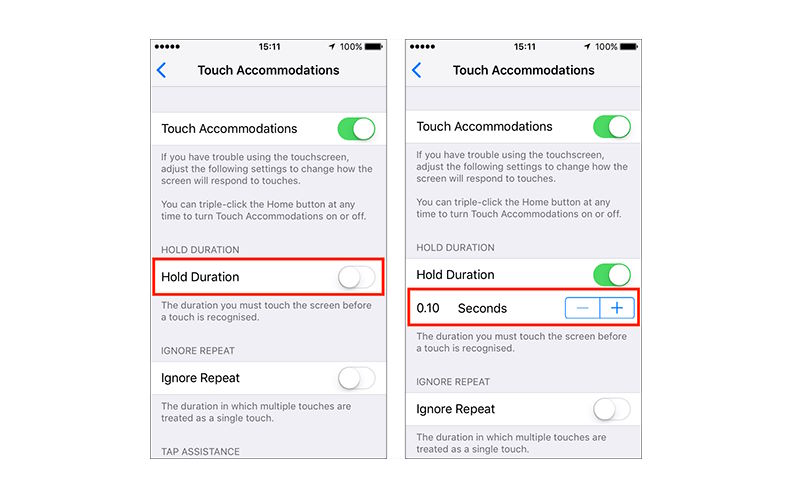
سخن پایانی افزایش سرعت آیفون
کندی آیفون میتواند به دلایل مختلفی از جمله تجمع دادههای زائد، تنظیمات نادرست و یا حتی مشکلات سختافزاری رخ دهد. اما خوشبختانه با رعایت چند نکته و انجام چند مرحله ساده، میتوانید عملکرد گوشی خود را بهبود بخشید و دوباره از سرعت بالای آن لذت ببرید. این روشها نهتنها به افزایش سرعت آیفون کمک میکنند، بلکه میتوانند عمر مفید دستگاه شما را نیز افزایش دهند. در تکمیل این نکات و برای دانلود اپلیکیشنهای بهینهسازی آیفون، فروشگاه سیبچه یک پلتفرم اپلیکیشن اختصاصی برای دستگاههای iOS است که به کاربران ایرانی این امکان را میدهد تا بهراحتی به اپلیکیشنها و بازیهای مختلف دسترسی داشته باشند.
سوالات متداول پیرو افزایش سرعت آیفون
- چگونه میتوانم برنامههای پسزمینه آیفون را ببندم؟ با دو بار فشاردادن دکمه Home یا نوار حرکت و کشیدن برنامهها به سمت بالا.
- آیا بهروزرسانی iOS به بهبود سرعت آیفون کمک میکند؟ نه همیشه، اما بهروزرسانیهای iOS اغلب شامل بهبودهای عملکردی هستند.
- آیا غیرفعالکردن انیمیشنها باعث افزایش سرعت آیفون میشود؟ بله کاهش افکتهای بصری میتواند منابع دستگاه را آزادکرده و سرعت را افزایش دهد.



